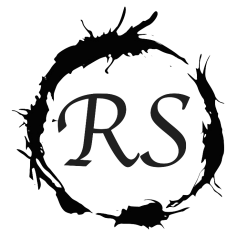- 申請免費空間(Free Hostia)
https://www.freehostia.com - 申請免費網域(Twbbs.org)
http://twbbs.org/?q=bbs_register

- 利用免費空間安裝網站、同時安裝一個MySQL Server(Free Hostia-> WordPress)
=> 安裝器-> 程序安裝器-> 安裝wordpress

- 將網域導向自己的網站
=> 在twbbs.org內申請完後,需等待一天左右的審核時間
=> 我的域名-> 以寄存的域名

- 利用wordpress設定網站!
=> rongson.twbbs.org/wordpress/wp_admin - 再來如果只是要經營部落格,就不需要管Free Hostia 和 Twbbs了,
只需要直接進到你的網站後台(rongson.twbbs.org/wordpress)就好 - 從google blogger搬家到wordpress,先從blogger匯出xml檔,再從wordpress後台以xml檔匯入
參考:
- 申請Free Hostia教學:老牌穩定免費空間申請教學- 香腸炒魷魚
https://sofree.cc/sinup-freehostia/ - 申請Twbbs.org教學:如何申請免費自由網域twbbs.org?- 香腸炒魷魚
https://sofree.cc/twbbs-org/ - 完整wordpress架站教學:[懶人包] WordPress 架站教學:安裝/搬家/空間/設定/佈景/外掛/優化/安全/常見問題https://sofun.tw/wordpress-tech/#WordPress-Setup